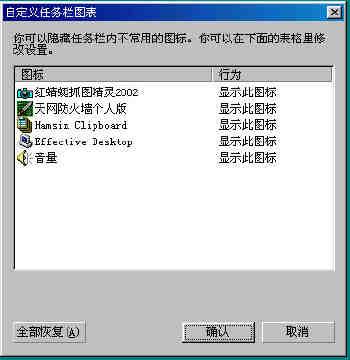|
Windows系统中清除托盘垃圾加快系统速度
作者:佚名 转贴自:本站原创 点击数:4688
| 很多软件启动后都会在系统托盘处出现小图标,如果软件打开过多,你就会看见一串长长的图标从屏幕右下角一直向左延伸,这不但影响桌面美观,而且占用系统资源,对系统速度也大有影响,因此有必要对系统托盘进行大扫除,加快系统的速度。 下面我们就看一下系统托盘中常见到的图标: 系统时间:右击任务栏,选择属性,取消“显示时钟”。音量控制,打开控制面板,双击“声音和多媒体”,在调节音量到自己合适的大小后取消选中“在任务栏显示音量控制”选项。以后要重新调节音量,那只要选择“开始→程序→附件→娱乐→音量控制”命令即可。输入法图标,一般人大多只使用一种输入法作为常用输入法,那么就可以在控制面板的输入法选项中删除多余输入法,保留一种输入法,用快捷键ctrl+shift切换英文与汉字输入法。 许多软件在开机后会自动运行从而在没有使用的情况下仍然出现在系统托盘中,如Winamp、QQ、Winzip、RealPlayer这时可以在软件的参数设置(常规)选项中取消诸如“在系统栏显示图标”、“系统启动时自动运行”之类的选择。 我们可以利用软件来管理系统托盘 SysTrayX “SysTrayX”,它是个功能全面的系统托盘管家,它把能过多的系统图标隐藏起来(如下图)。
软件安装之后会在系统托盘处出现该软件图标,右键双击图标,在配置窗口中会有所有系统托盘中程序的列表(2),选中某个程序,将其设置为默认(可视)、从不显示、总是显示,就能隐藏或许相应的程序(如下图),它还可以把自身程序图标隐藏。
effective desktop effective desktop能够帮您清洁系统托盘,进入程序界面选择启动exploreX,然后在自定义选项中的启动自定义任务栏的图标前打上√,随即在系统托盘里出现一个小图标,点击这个图标会弹出一个自定义任务栏图表的对话框(3),对话框中包含了所有出现在系统托盘中的程序图标,在其中可以设置该图标的显示或隐藏状态 。设置完成后,你就能通过点击exploreX的图标使托盘里的图标隐藏或显示。此外在exploreX的自定义选项中还能够对开始菜单,启动按钮的文字图案进行设置。 现在看看系统托盘,已经完全干净了(如下图)。
|